Comment récupérer laccès au disque dur, corriger lerreur dimpossibilité douvrir le disque dur

Dans cet article, nous vous expliquerons comment récupérer l'accès à votre disque dur en cas de panne. Suivez-nous !
Avez-vous un document Microsoft Word que vous devez exporter sous forme de fichier PDF ? Voici 4 façons d’exporter ou de convertir votre document Word en PDF.
Comment convertir un document Word en PDF dans Microsoft Word
Vous pouvez exporter un document directement depuis Word à l’aide de la fonction Exporter ou Enregistrer sous comme suit.
Utilisation de l'exportation
Ouvrez le document Word que vous souhaitez exporter au format PDF sur votre appareil. Cliquez sur Fichier dans le coin supérieur gauche.
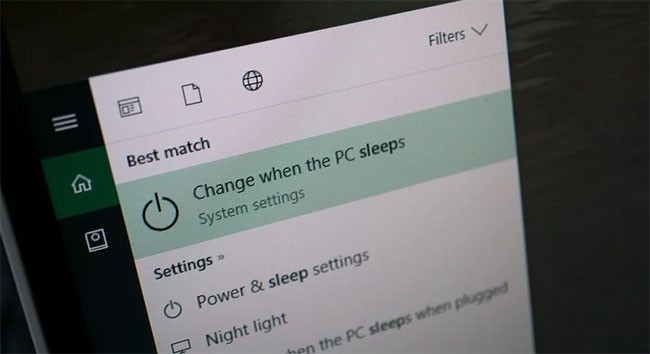
Accédez à Exporter dans la barre latérale, cliquez sur Créer un document PDF/XPS , puis cliquez sur le bouton Créer un document PDF/XPS .
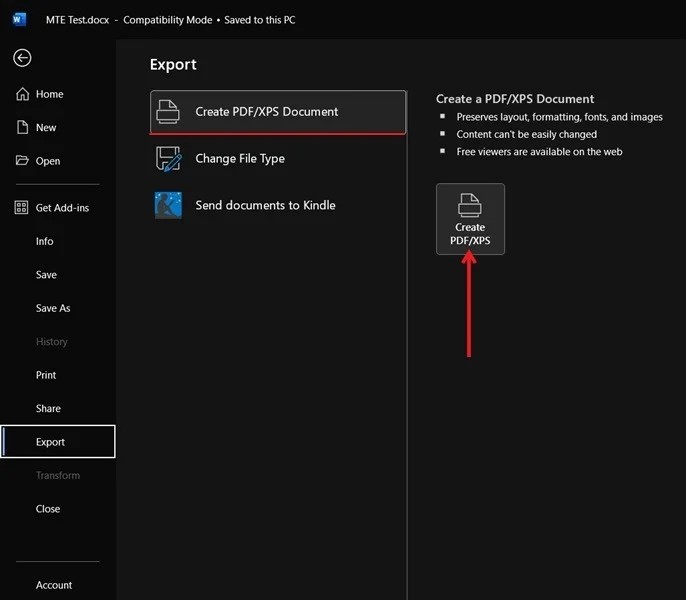
Saisissez un nom pour votre fichier PDF, choisissez un dossier de sauvegarde, puis cliquez sur Publier .
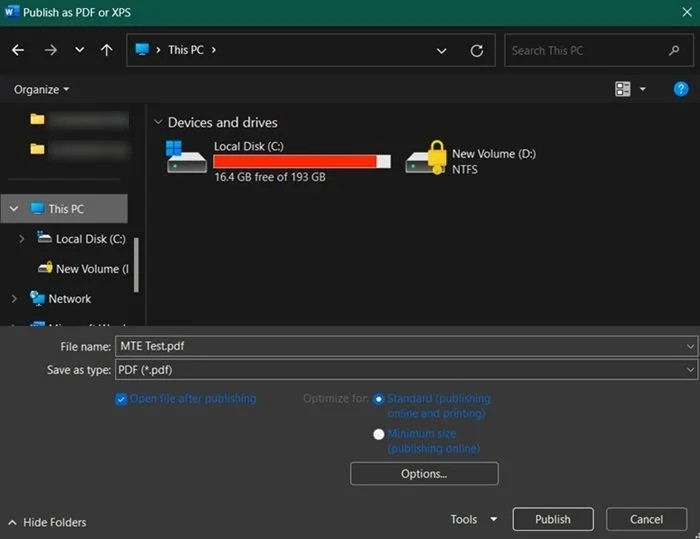
Utiliser Enregistrer sous
Ouvrez ou créez le document Word que vous souhaitez exporter au format PDF. Cliquez sur Fichier dans le coin supérieur gauche du menu du ruban. Accédez à l’ onglet Enregistrer sous ou Enregistrer une copie et sélectionnez le dossier dans lequel vous souhaitez enregistrer votre fichier PDF.
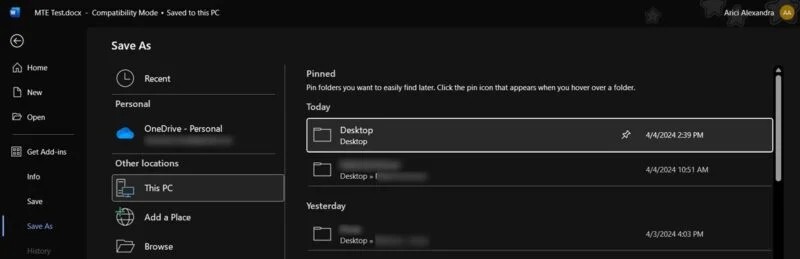
Cliquez sur le menu déroulant pour le type de fichier, puis sélectionnez PDF (*.pdf) .
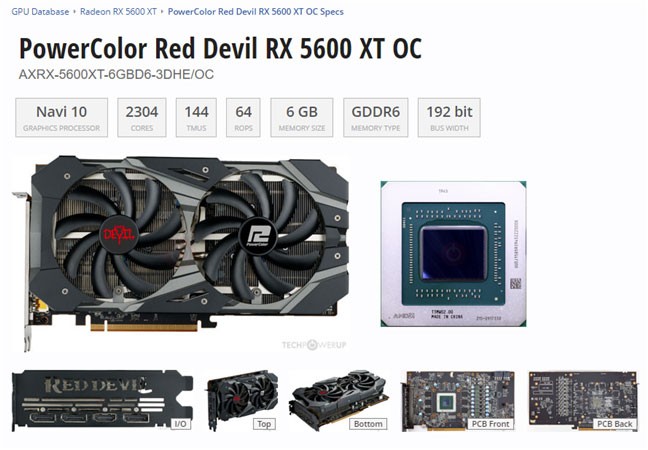
Entrez le nom du fichier. Si vous souhaitez modifier l'auteur, ajouter des balises ou attribuer un administrateur, vous pouvez le faire ci-dessous.
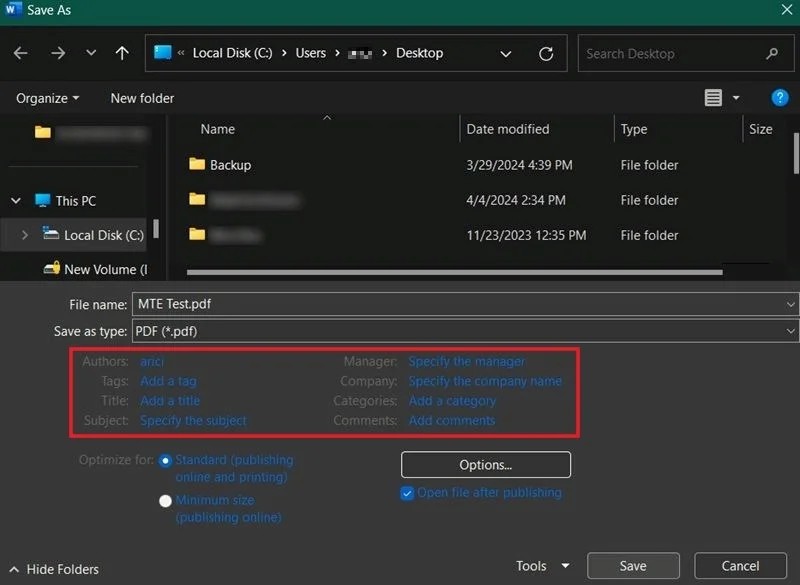
Cliquez sur Enregistrer pour exporter le fichier.
Comment exporter un document Word au format PDF dans Google Docs
Suivez les étapes ci-dessous pour télécharger n’importe quel document Word au format PDF à l’aide de Google Docs, qui est gratuit à utiliser avec un compte Google.
Accédez à Google Docs dans le navigateur Web de votre appareil.
Cliquez sur le signe + coloré en bas à droite de l'écran.
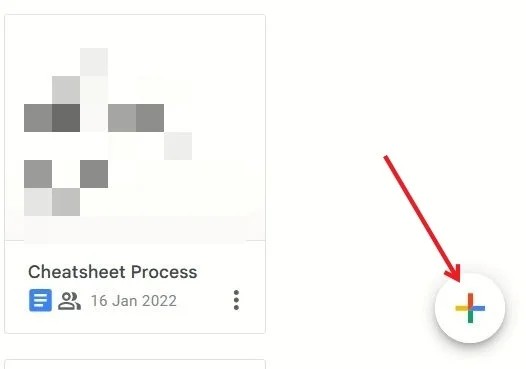
Cliquez sur Fichier -> Ouvrir dans le coin supérieur gauche.
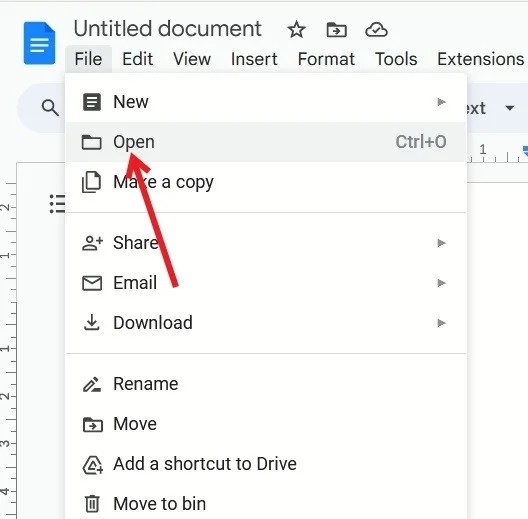
Accédez à l’ onglet Télécharger et cliquez sur Parcourir . Vous pouvez également faire glisser un document Word de l’Explorateur de fichiers vers l’ écran Ouvrir un fichier .
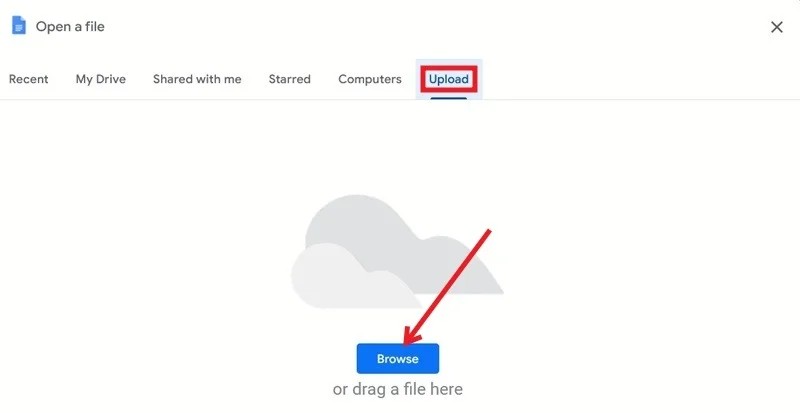
Recherchez le document Word et cliquez sur Ouvrir . Attendez que le téléchargement de votre fichier soit terminé.
Cliquez sur Fichier -> Télécharger et sélectionnez Document PDF (.pdf) dans le menu. Attendez que le téléchargement soit terminé.
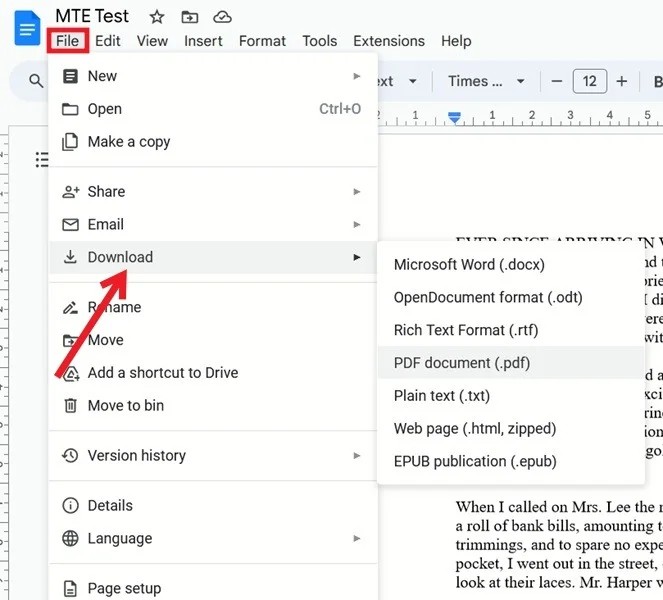
Comment convertir un document Word en PDF avec LibreOffice Writer
LibreOffice est un logiciel open source qui possède un clone de Word, LibreOffice Writer. Installez-le et suivez les étapes ci-dessous pour utiliser LibreOffice pour convertir des documents Word en PDF.
Lancez LibreOffice Writer sur votre appareil. Cliquez sur Fichier -> Ouvrir . Localisez le document Word que vous souhaitez exporter, sélectionnez-le, puis cliquez sur Ouvrir .
Cliquez sur Fichier -> Exporter sous et cliquez sur Exporter au format PDF .
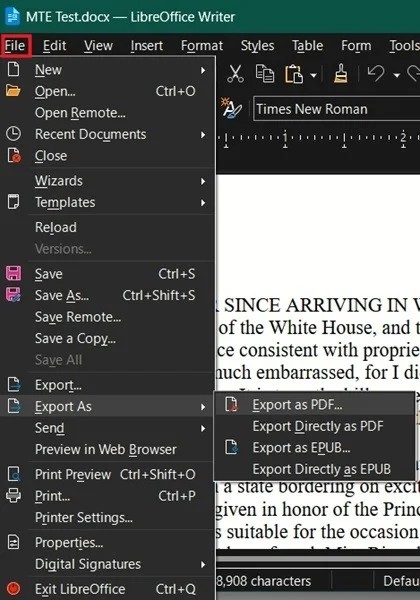
Dans la boîte de dialogue Options PDF , cliquez sur Exporter . Vous pouvez choisir de convertir uniquement les pages sélectionnées de votre document au format PDF à l'aide du champ Pages .
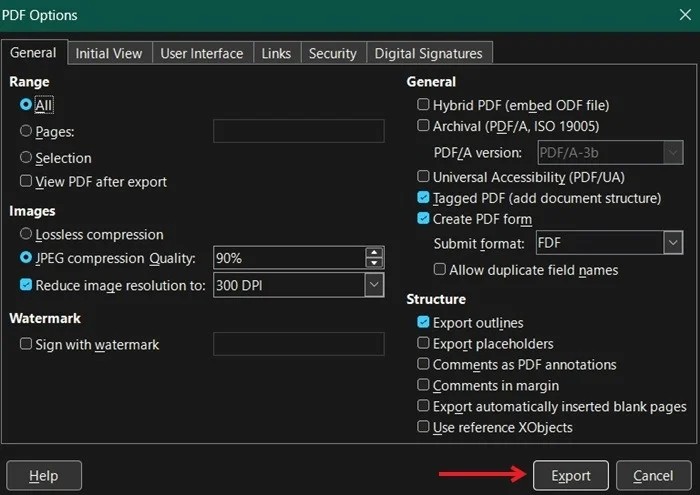
Si vous souhaitez protéger le fichier PDF résultant, accédez à l’ onglet Sécurité et cliquez sur Définir les mots de passe .
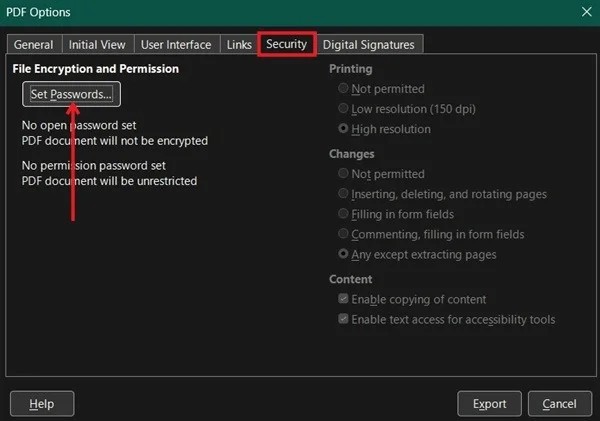
Définissez et confirmez le mot de passe d'ouverture et les autorisations, puis cliquez sur OK .
Confirmez que le mot de passe a été appliqué et cliquez sur Exporter . Choisissez où enregistrer votre fichier PDF et cliquez sur Enregistrer .
Bonne chance!
Voir aussi les articles suivants :
Dans cet article, nous vous expliquerons comment récupérer l'accès à votre disque dur en cas de panne. Suivez-nous !
À première vue, les AirPods ressemblent à n'importe quel autre écouteur sans fil. Mais tout a changé avec la découverte de quelques fonctionnalités peu connues.
Apple a présenté iOS 26 – une mise à jour majeure avec un tout nouveau design en verre dépoli, des expériences plus intelligentes et des améliorations des applications familières.
Craving for snacks but afraid of gaining weight? Dont worry, lets explore together many types of weight loss snacks that are high in fiber, low in calories without making you try to starve yourself.
Rest and recovery are not the same thing. Do you really need rest days when you schedule a workout? Lets find out!
Les étudiants ont besoin d'un ordinateur portable spécifique pour leurs études. Il doit être non seulement suffisamment puissant pour être performant dans la filière choisie, mais aussi suffisamment compact et léger pour être transporté toute la journée.
L'ajout d'une imprimante à Windows 10 est simple, bien que le processus pour les appareils filaires soit différent de celui pour les appareils sans fil.
Comme vous le savez, la RAM est un composant matériel essentiel d'un ordinateur. Elle sert de mémoire pour le traitement des données et détermine la vitesse d'un ordinateur portable ou de bureau. Dans l'article ci-dessous, WebTech360 vous présente quelques méthodes pour détecter les erreurs de RAM à l'aide d'un logiciel sous Windows.
Refrigerators are familiar appliances in families. Refrigerators usually have 2 compartments, the cool compartment is spacious and has a light that automatically turns on every time the user opens it, while the freezer compartment is narrow and has no light.
Wi-Fi networks are affected by many factors beyond routers, bandwidth, and interference, but there are some smart ways to boost your network.
Si vous souhaitez revenir à la version stable d'iOS 16 sur votre téléphone, voici le guide de base pour désinstaller iOS 17 et rétrograder d'iOS 17 à 16.
Le yaourt est un aliment merveilleux. Est-il bon de manger du yaourt tous les jours ? Si vous mangez du yaourt tous les jours, comment votre corps va-t-il changer ? Découvrons-le ensemble !
Cet article présente les types de riz les plus nutritifs et comment maximiser les bienfaits pour la santé du riz que vous choisissez.
Établir un horaire de sommeil et une routine de coucher, changer votre réveil et ajuster votre alimentation sont quelques-unes des mesures qui peuvent vous aider à mieux dormir et à vous réveiller à l’heure le matin.
Get Bathroom Tower Defense Roblox game codes and redeem them for exciting rewards. They will help you upgrade or unlock towers with higher damage.













